PowerToys – набор бесплатных утилит, делающий использование Windows 11 и Windows 10 проще и удобней
 Есть определенный тип программ, которые входят список рекомендуемых для установки на «чистую» операционную систему. В Windows к таким приложениям относиться PowerToys.
Есть определенный тип программ, которые входят список рекомендуемых для установки на «чистую» операционную систему. В Windows к таким приложениям относиться PowerToys.
PowerToys представляет собой оболочку, где под одной крышей собрано большое количество утилит делящих работу на компьютере комфортней, проще и удобней. После запуска программа работает в заднем фоне, занимая минимум места в оперативной памяти, а нужные утилиты запускаются нажатием горячих клавиш.
Программу можно скачать с GitHub отсюда или установить из магазина приложений Microsoft Store. После установки PowerToys при первом запуске откроется окно приветствий с описанием каждой из доступных функций.
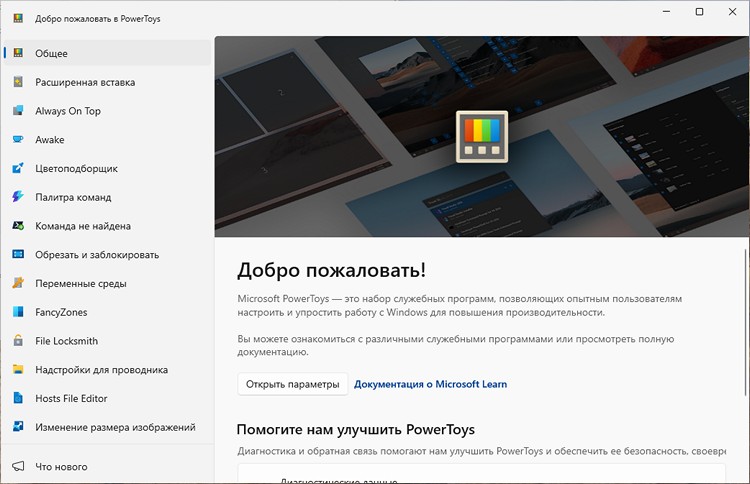
При стандартном сценарии использованная, после запуска иконка PowerToys висит в области уведомлений, перехватывает горячие клавиши запуская нужные утилиты. При клики мышкой по иконке в области уведомлений, открывается всплывающее окно, через которое можно запустить выбранные утилиты, а при двойном клике — главное окно программы.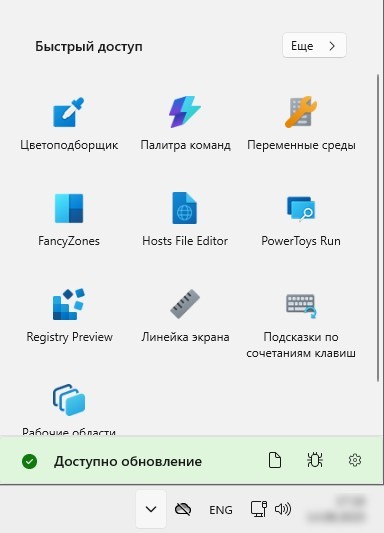
В главном окне здесь с правой стороны находиться перечень доступных утилит сгруппированных по разделам, а в большой панели с левой стороны, отображаются настройки выбранной утилиты. Сейчас кратко пройдем по всем разделами и пунктам:
Панель мониторинга
Здесь можно быстро отключить выключить работу утилит, которые будут доступны по горячим клавишам.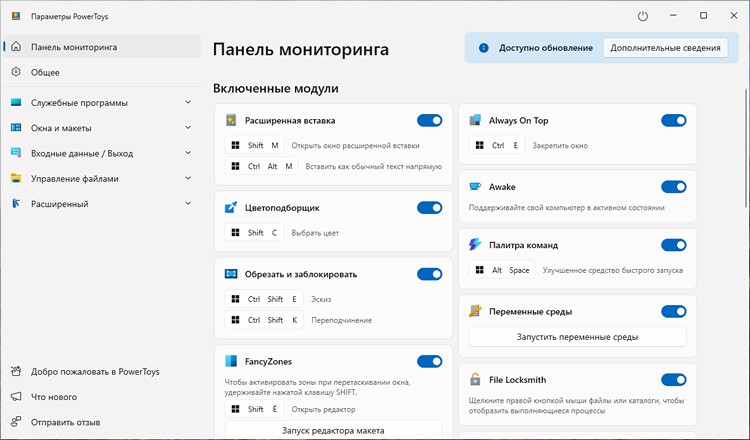
Общее
В этом разделе находятся настройки связанные с PowerToys. Отсюда можно включить запуск программы от имени администратора, отключить/включить автозагрузку, убрать иконку из области уведомлений и поменять язык.
Служебные программы и приложения
Набор программ, которые могут пригодиться для использования компьютера.
- Расширенная вставка – позволяет преобразовать содержимое буфера обмена в другой формат. Может, вставляет текст как обычный текст, с разметкой Markdown, JSON, HTML или виде PNG картинки. Так же умеет перекодировать аудио в MP3 и видео перекодировать MP4 (используются кодеки H.264/AAC).
- Awake – позволяет держать компьютер в состоянии «бодрствования», без изменения настроек питания компьютера.
- Палитра команд – позволяет выполнять команды операционной системы, приложений и сред разработки, включая переключения между окнами запущенных программ, запускать приложения, искать папок и файлов, выполнения простейших расчетов и открытие веб-страниц. Функциональность можно менять включая/отключая расширения.
- Цветоподборщик – позволяет узнать цвет любой точке на экране и скопировать в буфер обмена, в нужном формате.
- PowerToys Run – универсальная строка запросов, которая позволяет быстрой найти установленную программу, сделать вычисления введенной формулы, найти нужную утилитам PowerToys и искать файлы или папки. Функциональность строки поиска можно расширить установив дополнительные модуля, например, добавив поиск по недавно посещенным сайтам или запущенным процессам.
- Линейка экрана – позволяет измерить в пикселях размеры объектов Windows. Например, узнать размеры изображений, кнопок, полей ввода, разделов окна и тому подобное.
- Подсказки по сочетаниям клавиш – открывает подсказку по сочетаниям горячих клавиш Windows.
- Text Extractors – позволяет копировать текст из выбранной части экрана в буфер обмена. Здесь используется оптическое распознавание текста OCR, поэтому иногда некоторые слова могут быть распознаны с ошибками.
- Zoomlt – это инструмент для проведения презентаций и записи видеоуроков. Позволяет масштабировать, рисовать и вводить текст поверх экрана, делать скриншоты и записывать видео.
Окна и макеты
В этом разделе собраны все утилиты для управления окон на рабочем столе.
- Always On Top – позволяет закрепить выбранное окно на экране, которое всегда будет находиться поверх других окон.
- Обрезать и заблокировать — позволяет выделить часть окна, которая будет отображаться в меньшем окне. Ярлык эскиза создает скриншот выбранной части окна. Ярлык переподчинения заменяет исходное окно, в котором отображаться его выбранная часть. Например, в случае браузера вы можете выбирать только открытую страницы, которую можно листать, чтоб не была видна адресная строка и панель инструментов с иконами.
- FancyZones – позволяет разбить экран на виртуальные зоны, в которые с помощью горячих клавиш или мышкой с зажатой горячей клавишей, можно перетаскивать окна запущенных программ, которые развернуться по размеру зоны не выходя за её границы. Пользователи имеют возможность создавать свои макеты с зонами. Это функция позволяет быстро расположить окно программы в нужной части экрана.

- Рабочая область – это инструмент для создания рабочей среды, которую можно запустить одним кликом мыши. Если вы постоянно используете в работе постоянный набор программ, например браузер, графический редактор и текстовый редактор. То вы можете запустить все нужные программы, изменить размер их окон до нужного размера и расположить в удобном месте, все это запомнить, чтоб запустить парой нажатий клавиш.
Выходные данные/Выход
В этом разделе собраны утилиты связанные с работой клавиатуры и компьютерной мыши.
- Диспетчер клавиатуры – позволяет переназначать клавиши и сочетание быстрых клавиш. Например, при нажатии клавиши A будет выводиться буква B, а сочетание клавиш «Ctrl + C», которое используется для копирования, изменить на «Win + C».
- Служебные программы мыши – делает использование мыши удобней. Функция быстро найти курсор мыши, при нажатии горячей клавиши затемняется весь экран, только круг вокруг курсора оставляет светлым. Mouse Highligthter подсвечивает место, большим цветным кругом, где был сделан клик левой и правой клавишей мыши. Прыжок указателя мыши, позволяет быстро переместить курсор в нужную часть дисплея, для этого горячими клавишами вызываться миниатюра экрана, на которой нужно кликнуть мышью в ту область, куда нужно переместить курсор. Перекресток указателя мыши, позволяет быстрыми клавишами включить что-то вроде перекреста прицела, по центру которого находиться курсор мыши.

- Мышь без границ – включает возможность перемещения курсора мыши между несколькими компьютерами, на которые установлено PowerToys.
- Quick Accent – выключает быстрый ввод акцентированных символов, путем длительного нажатия нужной буквы и нажатия дополнительной клавиши, для открытия панели выбора символов. Акцентированных символов это символы (апостроф, двойной апостроф, точки, тильда) которые в некоторых языках пишутся над буквами для точной передачи произношения.
Управление файлами
В этом разделе собраны утилиты для работы с файлами и папками, а так же расширения функциональности «Проводника».
- Надстройки проводника – добавляет поддержку Проводником отображения в окне предварительного просмотра более 150 расширений файлов, в основном это исходные коды для разных языков программирования и разметок, а также PDF документы, векторных изображений SVG, QOI изображений и кода G-code, который используется для управления станков с числовым программным управлением и 3D принтеров.
- File Loocsmith – позволяет через контекстное меню файлового менеджера, просмотреть какие процессы и программы его используют, при необходимости закрыть чтоб удалить или перенести файл.
- Изменение размера изображения – позволяет добавить в контекстное меню пункт, из которого можно быстро изменить размер изображения, не открывая графический редактор. Пользователь имеет возможность выбрать, какого размера будут изображение, уровень сжатия и как будет называться файл со сжатой картинкой.
- Создать + — добавляет в контекстное меню новый пункт «Создать +», через который можно создать новый файл или папку из набора шаблонов. Фактически это альтернатива стандартному разделу «Создать» контекстного меню Windows, который имеет ограниченный набор пунктов (Папка, Ярлык, Текстовый документ и Точечный рисунок) которые невозможно изменить. Для добавления новых пунктов в «Создать +» нужно в папку с шаблонами скопировать файл в нужном формате и расширении, с названием понятным для пользователя, какой именно файл будет создаваться. В случае с папками, создаем папку всеми вложенными папками и файлами.

- Обзор – позволяет быстро просматривать файлы из файлового менеджера без необходимости открывать сторонние программы. Вызывается нажатием сочетаний быстрых клавиш, а навигация между файлами осуществляться клавишами стрелок.
- PowerRaname – мощный и очень гибкий инструмент переименования файлов, который вызывается из контекстного меню файлового менеджера. При выборе папки позволяет переименовывать как саму папку, так и вложенные файлы, выбирая нужные введя в строку поиска текст или используя регулярные выражения. Самое главное здесь есть предпросмотр, где можно увидеть какие файлы/папки будут переименованы и какое имя получат.

Расширенный
Здесь собраны инструменты для редактирования параметров операционной системы.
- Команда не найдена – помогает исправить ошибки при выполнении команды в командной строке PowerShell 7, которые возникают из-за отсутствия необходимых пакетов для работы. Необходимые пакеты устанавливаются через менеджер пакетов WinGet.
- Переменные среды – позволяет управляет переменной средой. С помощью этого инструмента можно создавать профили переменных сред, между которыми можно быстро переключаться. Так же добавлять/удалять пути переменных и их значения.
- Host File Editor – редактор файла Hosts, в котором храниться информация о доменных именах и привязанных к ним IP адреса.
- Registry Preview – редактор .reg файла для внесения изменения информации в реестр Windows. Визуально отображает, какие именно изменения в реестре будет сделаны, а именно какие разделы были добавлены/удалены и какие параметры добавлены/удалены/изменены. После чего изменения можно сразу внести в реестр или сохранить в .reg файл.

Учитывая количество доступных функций PowerToys, для начала стоит отключить утилиты, которыми не планируете пользоваться. После этого постепенно начинать пользоваться нужными запоминая горячие клавиши и меняя настройки под себя.
Обратите внимание, программа работает только в операционных системах Windows 11 и Windows 10, начиная с версии 20H1, выпущенной в конце 2022 года.
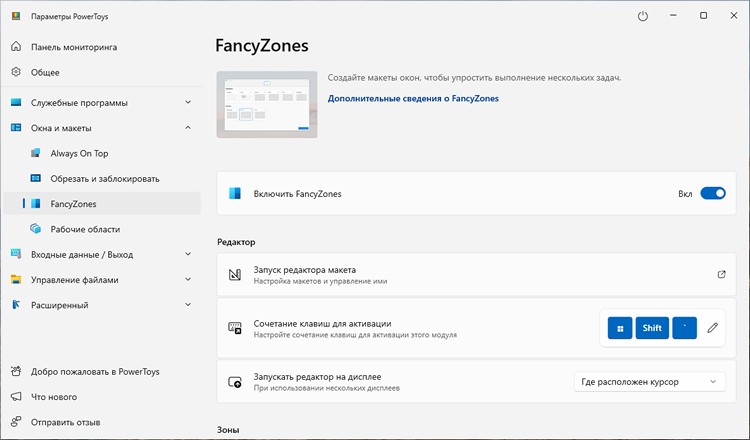
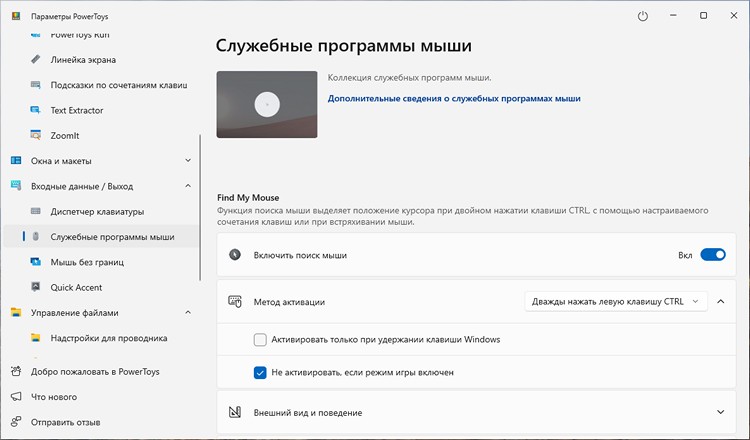
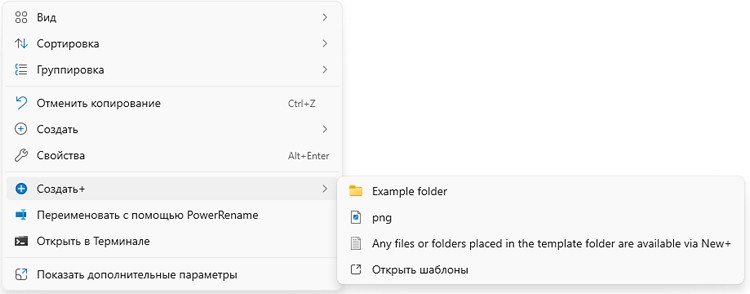
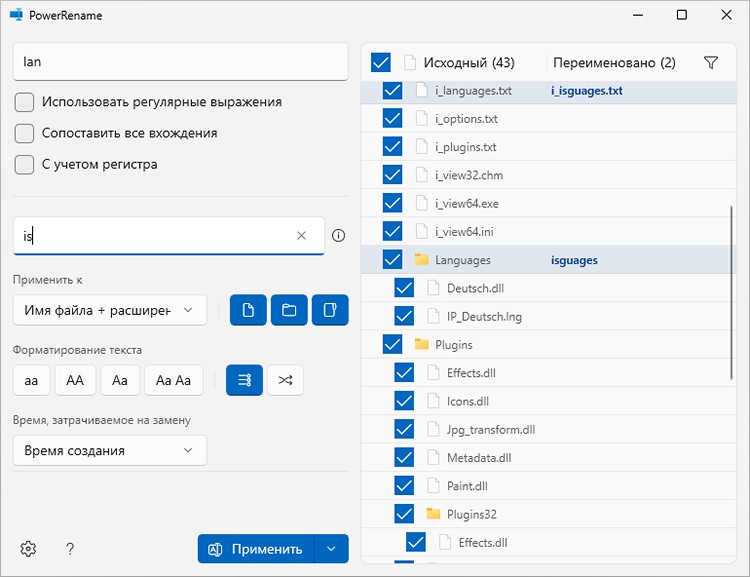
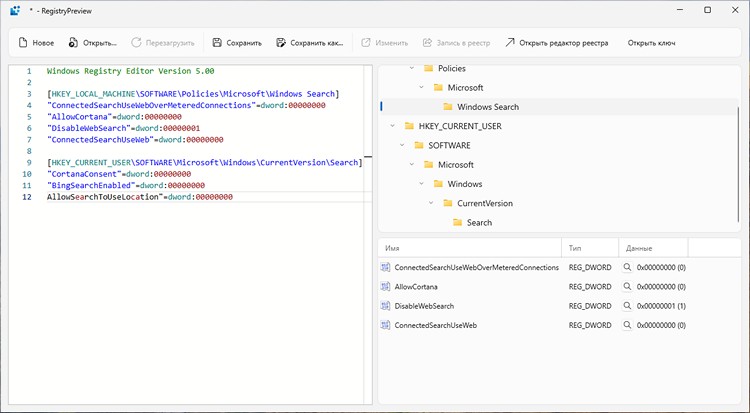
 Установка и настройка браузера ИИ Pinokio для работы с приложениями искусственного интеллекта
Установка и настройка браузера ИИ Pinokio для работы с приложениями искусственного интеллекта Установка и использование программы Whisper Desktop на локальный компьютер для преобразование текста в речь
Установка и использование программы Whisper Desktop на локальный компьютер для преобразование текста в речь Как создать bat-файл в Windows
Как создать bat-файл в Windows Как скачать видео из интернета используя утилиту yt-dlp
Как скачать видео из интернета используя утилиту yt-dlp Как перенести файловую систему WSL на другой диск или в другую папку
Как перенести файловую систему WSL на другой диск или в другую папку